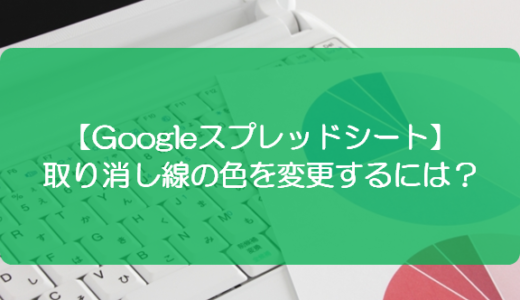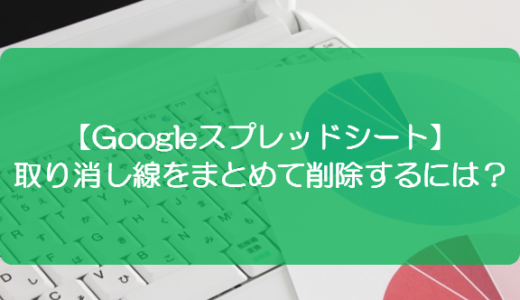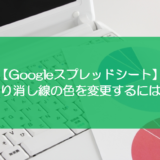訪問して頂きありがとうございます。まさふくろーです。
この記事では、取り消し線を二重にする方法をご紹介します。
取り消し線を二重にする
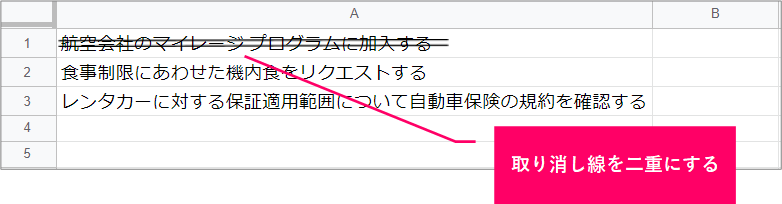
手順
おおまかな流れ
Step.1図形の挿入Step.2図形の位置を調整
詳細
Step.1 図形の挿入
取り消し線を引く文字をコピー(「Ctrl」+「C」キー)します。

「挿入」をクリックします。

「図形描画」を選択します。
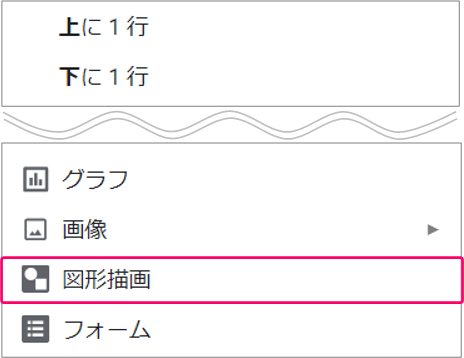
文字を貼り付け(「Ctrl」+「V」キー)ます。
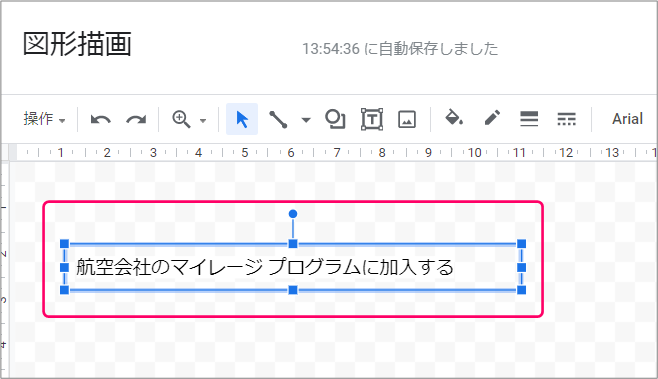
文字サイズをスプレッドシート上の文字サイズに合わせます。
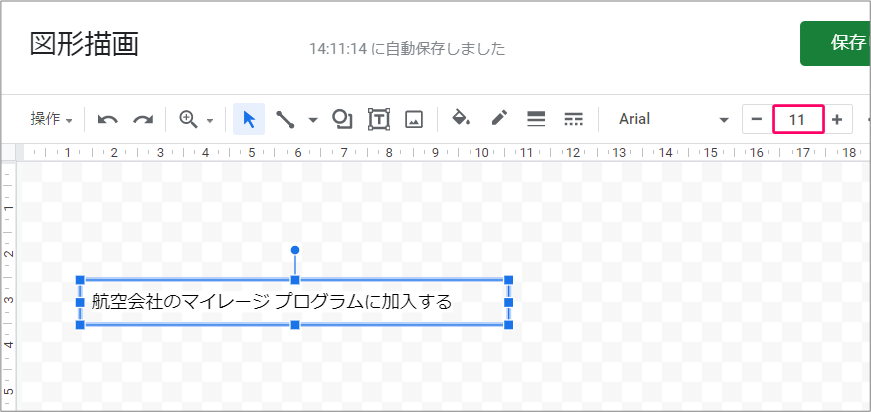
「線」アイコンをクリックします。
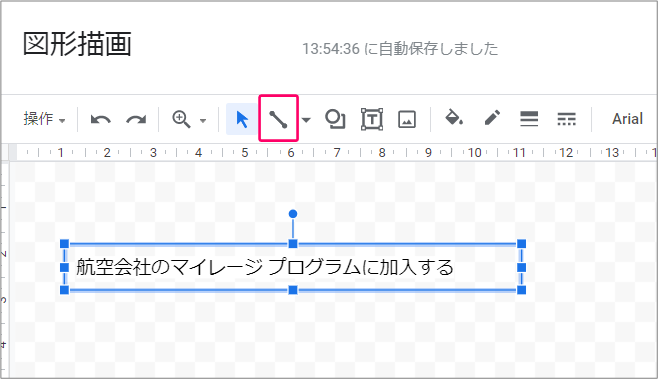
マウスをドラッグして、文字の上に線を引きます。

同じ要領で、もう1本線を引きます。
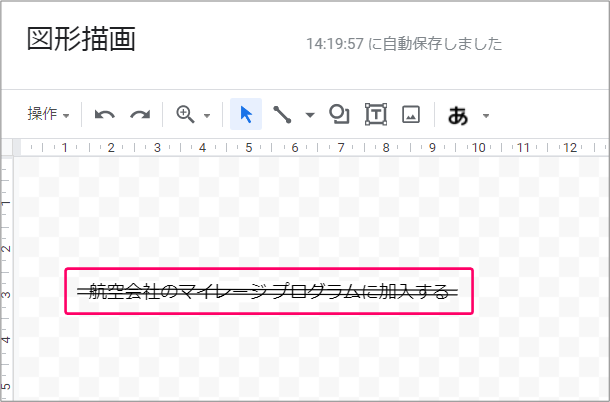
テキストボックスを選択します。
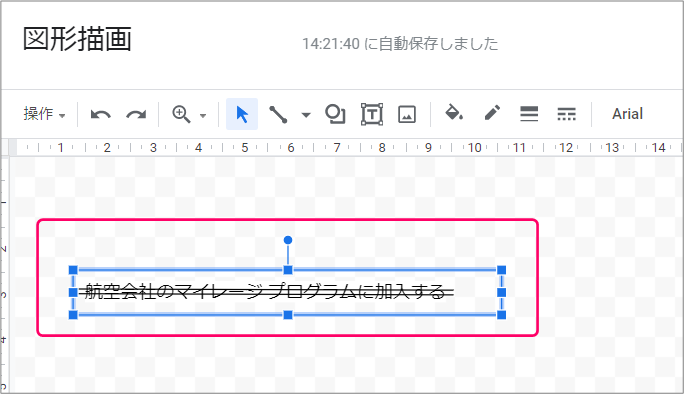
「Delete」キーでテキストボックスを削除します。
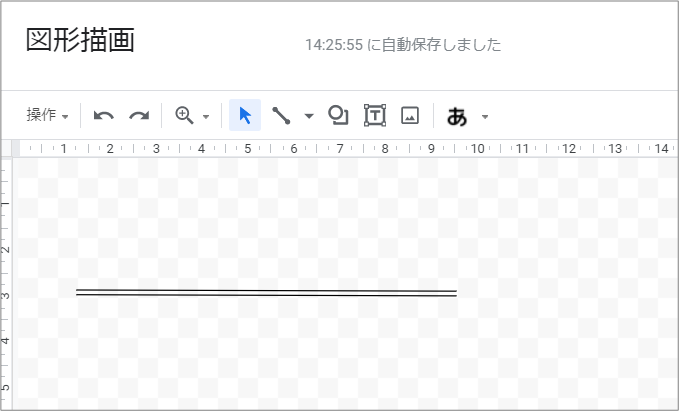
「保存して終了」をクリックします。
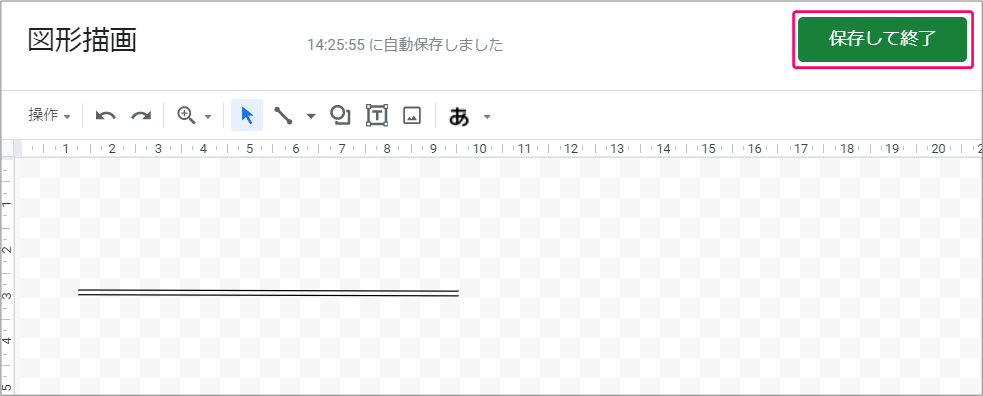
すると、スプレッドシート上に、二重の線が挿入されます。
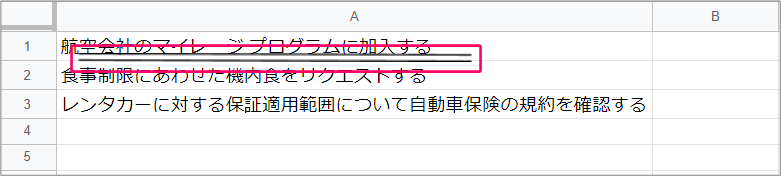
Step.2 図形の位置を調整
図形をクリックして、選択します。
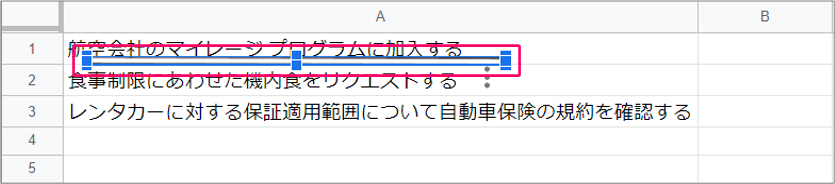
マウスをドラッグして図形の位置を調整します。
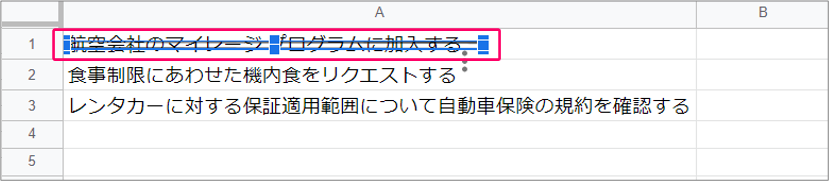
すると、取り消し線を二重にすることができます。
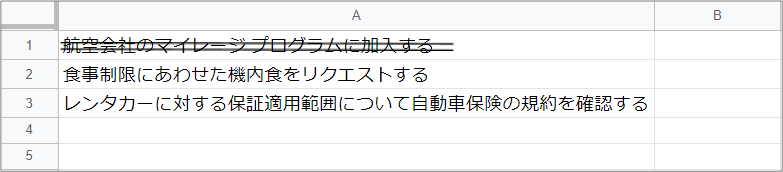
関連記事
取り消し線を引く
取り消し線の色を変更する
取り消し線をまとめて削除する
最後まで読んでいただき、ありがとうございました!